操作系统作用多多,管理着进程,存储器,文件,设备资源分配,给我们提供了简单的操作界面,任何软件都必须在操作系统的支持下才能运行。那么,我们该如何重装操作系统呢?
如何重装系统呢?估计很多朋友都经历过这样的烦恼,在哪下载系统,下载了系统又如何安装。为什么重装系统这么麻烦呢?其实重装系统一点也不难,使用小鱼一键重装系统软件简单几步全搞定!
1、 下载魔法猪一键重装系统软件,官网地址:http://www.mofazhu.com/
2、 关闭杀毒软件,打开运行魔法猪一键重装系统软件

重装系统教程电脑图解1
3、 一键装机里选择系统重装。

系统电脑图解2
4、 检测本地环境,可以看到自己电脑的一些信息,完成后点击下一步。
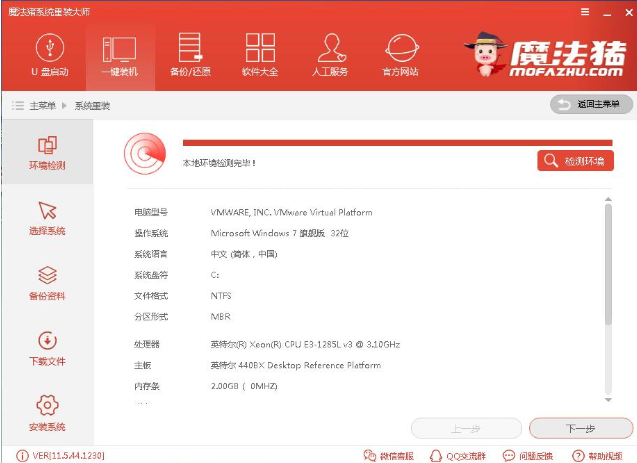
系统电脑图解3
5、 选择自己需要的系统,也可以选择软件根据检测结果推荐的系统
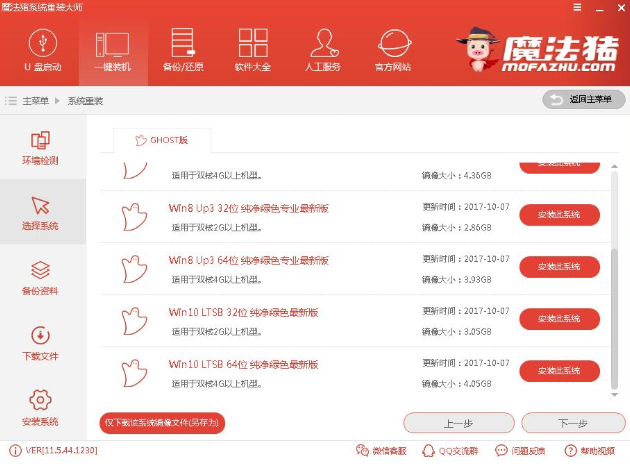
一键重装系统电脑图解4
6、 选择需要的文件进行备份,点击下一步
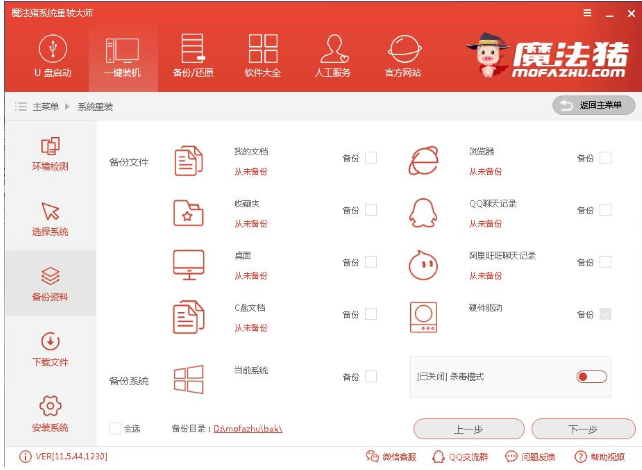
重装系统教程电脑图解5
7、 下载系统
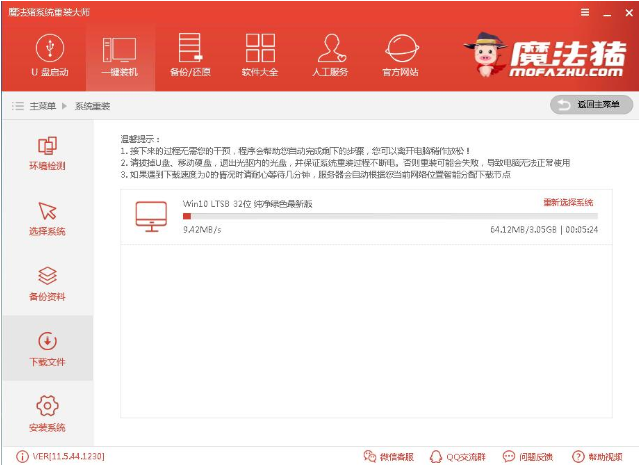
系统电脑图解6
8、魔法猪将会校验系统文件MD5值,确保系统文件的正确性与安全性,完成后就会自动重启电脑
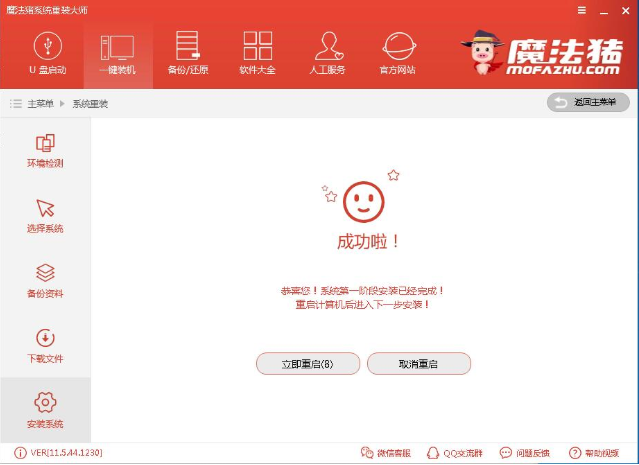
系统电脑图解7
9、 此界面选择Windows PE 64位开始安装

重装系统电脑图解8
10、 安装系统
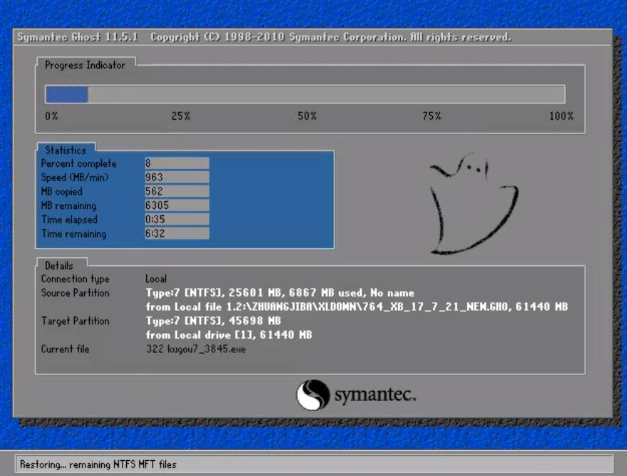
重装系统电脑图解9
11、 系统部署,驱动安装

重装系统电脑图解10
12、安装成功
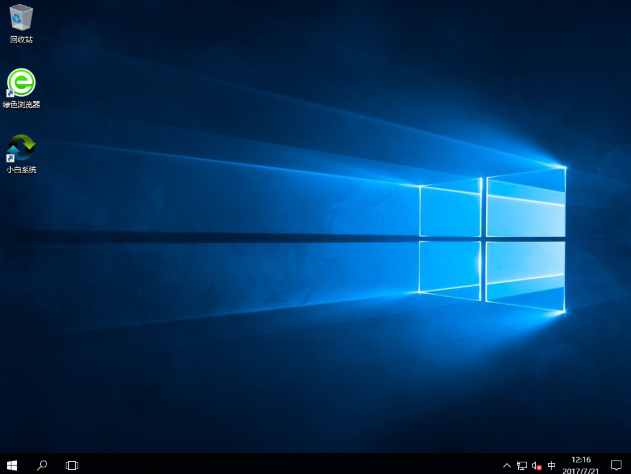
重装系统电脑图解11
Copyright ©2018-2023 www.958358.com 粤ICP备19111771号-7